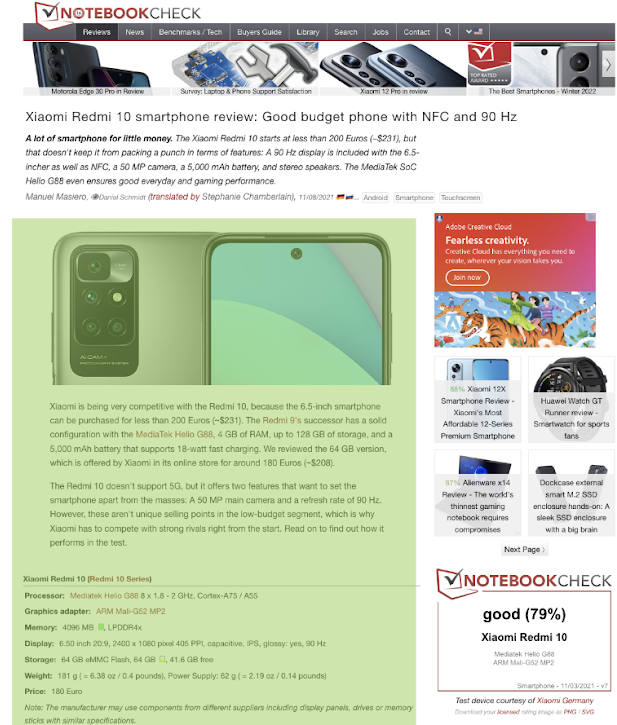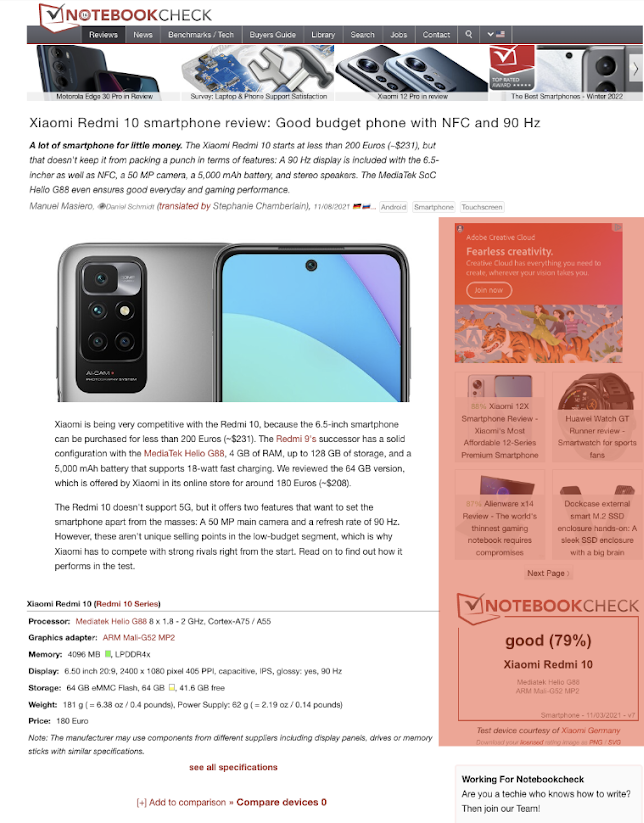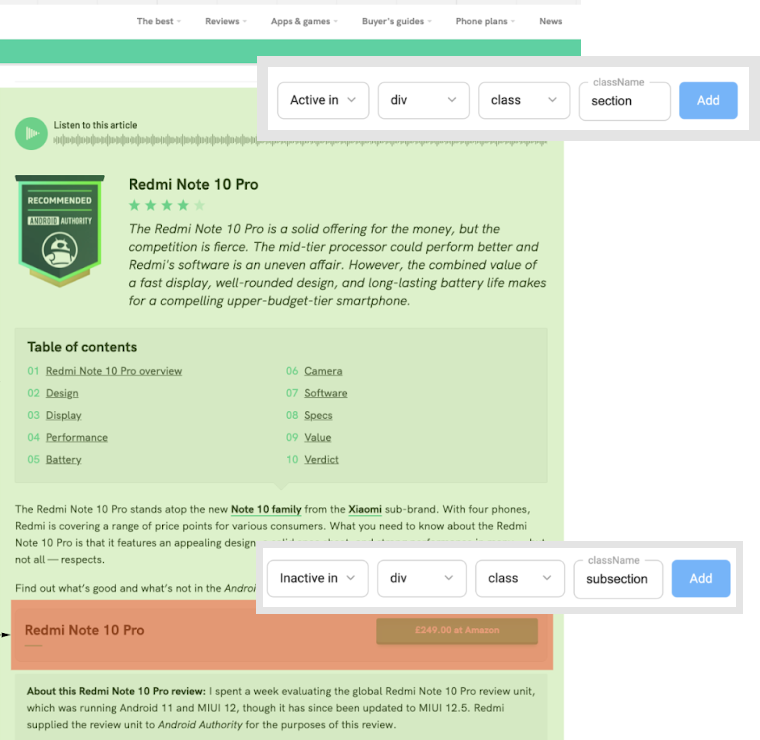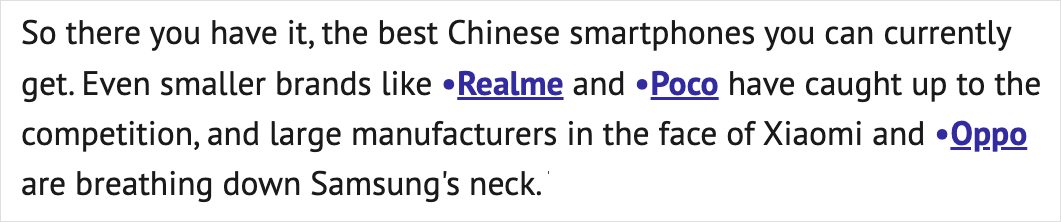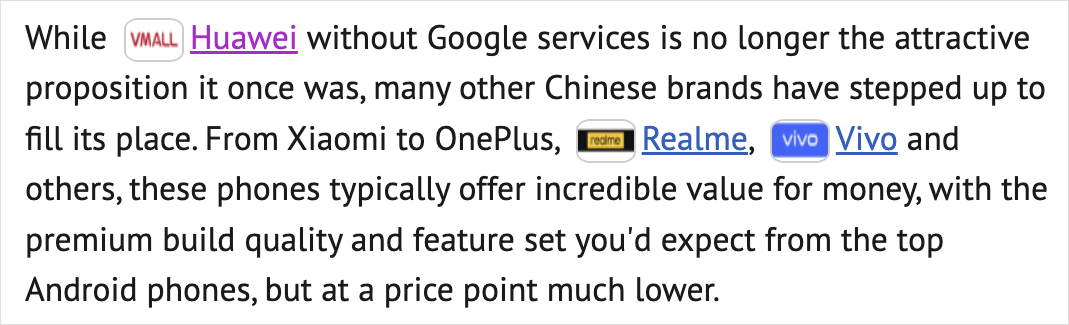Für den Website-Plattformtyp kannst Du den JS-Code, das WP-Plugin oder die API-Integration verwenden.
Nach der Bereitstellung und dem Testen des Integrationsskripts auf Deiner Website kannst Du die Integrationseinstellungen im Dashboard-Bereich konfigurieren. Erfahre mehr
Dort kannst Du:
- Domains angeben, die Du von der Affiliierung ausschließen möchtest.
Zum Beispiel: Du betreibst ein Affiliate-Programm mit Amazon und möchtest Deine direkten Links nicht durch Takeads ersetzen. - Einfache Textlinks oder Markennamen in klickbare Tracking-Links umwandeln, wenn es ein Angebot im Takeads-Katalog gibt.
- Bereiche oder Elemente Deiner Website angeben, in denen Take Link arbeiten soll.
Wenn Du Deine Plattform über den JavaScript-Code integriert hast, kannst Du auch den Quellcode der Plattform ändern, um Deine Integration zu konfigurieren. Erfahre mehr
Take Link-Einstellungen ändern
Um Take Link zu konfigurieren:
1. Gehe zu Dashboard, und finde im Plattformen-Bereich die Plattform, die Du aktualisieren möchtest.
2. Klicke in der Aktionen-Spalte auf Konfigurieren.
3. Wähle den Tab JS-Einstellungen.
Es gibt 2 Gruppen von Einstellungen:
Global
- Blacklist. Dies schließt Domains aus, deren Links Du nicht in Tracking-Links umwandeln möchtest. Erfahre mehr
- Abschnitts-Targeting. Dies aktiviert/deaktiviert Take Link für bestimmte Bereiche auf jeder Seite Deiner Website. Erfahre mehr
Extras
- Link-Aktivator. Dies wandelt einfache Textlinks in klickbare Tracking-Links um. Erfahre mehr
- Branding-Wörter. Dies wandelt einfache Textmarkennamen in Tracking-Links um. Erfahre mehr
Blacklist
Diese Einstellung ermöglicht es, bestimmte Website-Domains von der Verarbeitung auszuschließen. Wenn aktiviert, wird Take Link keine auf Deiner Plattform gefundenen, auf die Blacklist gesetzten Links verarbeiten. Diese Links erhalten keine Tags zum Verfolgen von Aktionen und Klicks, selbst wenn dort ein relevantes Angebot im Takeads-Katalog vorhanden ist.
Wie man die Blacklist verwendet:
1. Betätige den Schalter, um diese Option zu aktivieren.
2. Gib die Website-Domain ein und klicke auf Hinzufügen. Gib die Domain im Format hostname.tld an. Zum Beispiel booking.com.
3. Klicke auf Speichern unten auf der Seite.
Standardmäßig gilt die Blacklist für Links zu Domains einiger sozialer Medien, Suchmaschinen, Nachrichtenseiten und Unterhaltungswebseiten sowie anderer Ressourcen, die direkt Produkte und Dienstleistungen bewerben.
Abschnitts-Targeting
Diese Einstellung ermöglicht es Dir, zu definieren, wo auf Deiner Website Take Link direkte Links umwandelt, indem Du angibst:
- Aktive Bereiche. Take Link wird solche Abschnitte und Elemente verarbeiten, d.h. Standardlinks dort in Tracking-Links umwandeln.
- Inaktive Bereiche. Take Link ignoriert diese Bereiche und lässt alle Links unverändert.
Wenn Du das Abschnitts-Targeting nicht verwendest, wird die gesamte Seite, auf der der JavaScript-Code bereitgestellt wurde, als aktiv festgelegt. Alle Links mit verfügbarer Werbeangebote werden in Tracking-Links umgewandelt.
Wie man Abschnitts-Targeting verwendet:
1. Betätige den Schalter, um diese Option zu aktivieren.
2. Wähle die Regel für das Abschnitts-Targeting:
- Aktiv in. Take Link wird nur den angegebenen Bereich der Seite auf Deiner Website verarbeiten.
Wenn Du mindestens einen aktiven Bereich festlegst, wird Take Link Standardlinks in diesem Bereich nur in Tracking-Links umwandeln und alle anderen Abschnitte und Elemente ignorieren.
Zum Beispiel kannst Du Take Link nur für den Bereich aktivieren, der den Hauptinhalt enthält (grün hervorgehoben):
- Inaktiv in. Take Link wird den angegebenen Bereich der Seite auf Deiner Website ignorieren.
Wenn Du mindestens einen inaktiven Bereich festlegst, wird Take Link Links in diesem Bereich nur ignorieren und wird in allen anderen Abschnitten und Elementen der Website aktiv sein.
Zum Beispiel möchtest Du den Bannerbereich (rot hervorgehoben) ausschließen:
Um aktive und inaktive Bereiche zu kombinieren, setze einen inaktiven Bereich innerhalb eines aktiven. Die umgekehrte Konfiguration, ein aktiver Bereich innerhalb eines inaktiven, wird nicht funktionieren.
Um sicherzustellen, dass Take Link ordnungsgemäß funktioniert, wird empfohlen, aktive und inaktive Bereiche gleichzeitig zu vermeiden. Normalerweise reicht es aus, nur die Regel Inaktiv in hinzuzufügen, um die Verarbeitung von Links in den angegebenen Bereichen der Seite zu verhindern.
2. Gib die Parameter des Elements an, für das Du die Regel festlegst:
- Elementtypen:
- <div>
- <span>
- <article>
- <section>
- <table>
- <tr>
- <td>
- <p>
- Element-IDs:
- id
- class
- Gib den Elementnamen manuell an.
3. Klicke auf Hinzufügen.
4. Klicke auf Speichern unten auf der Seite.
BeispielMit den im Screenshot gezeigten Einstellungen wird Take Link Inhalte in allen Bereichen <div id="postmenu"> verarbeiten.

Link-Aktivator
Diese Einstellung ermöglicht es Take Link, einfache Textlinks in klickbare Tracking-Links umzuwandeln, wenn es ein relevantes Angebot im Takeads-Katalog gibt.
Um dies zu tun:
1. Betätige den Schalter, um diese Option zu aktivieren.
2. Klicke auf Speichern unten auf der Seite.
Beispiel
Vorher: https://www.booking.com/hotel/in/the-foothills.de....Danach: https://www.booking.com/hotel/in/the-foothills.de.html
Linkaktivator ignoriert Links, die:
- Domains enthalten, die Du zur Blacklist hinzugefügt hast.
- Im inaktiven Bereich liegen, den Du im Abschnitts-Targeting angegeben hast.
Branding-Wörter
Diese Einstellung ermöglicht es Take Link, Markennamen in Deinen Inhalten zu erkennen und in Tracking Links umzuwandeln. Diese Links werden gleichmäßig auf der Webseite Deiner Plattform verteilt.
Wie man Branding-Wörter verwendet:
1. Betätige den Schalter, um diese Option zu aktivieren.
2. Optional. Im Blacklist-Wörter-Bereich gib Markennamen (z. B. „Nike“ oder „nike“) an, die Take Link nicht in Tracking-Links umwandeln soll. Klicke dann auf Hinzufügen.
3. Optional. Lege die maximale Anzahl von Markennamen auf einer Seite fest, die Take Link in Tracking-Links umwandeln wird
2. Klicke auf Speichern unten auf der Seite.
Ein Markenname wird nur in einen Tracking-Link umgewandelt, wenn es ein relevantes Angebot im Takeads-Katalog gibt. Andernfalls wird der Markenname einfach klickbar.
Im untenstehenden Text hat Take Link automatisch zwei Erwähnungen von Xiaomi gefunden und in Tracking-Links umgewandelt.
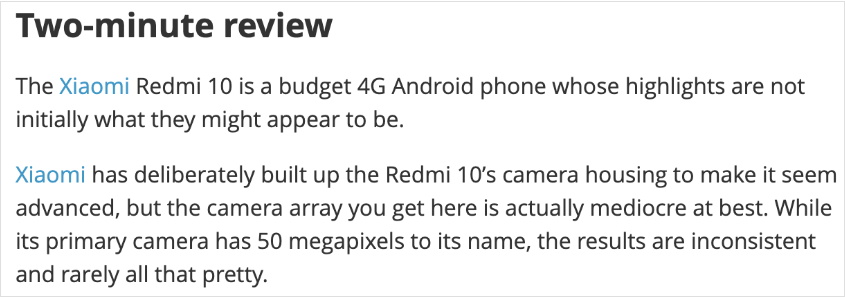
JavaScript-Code in der Seitenquelle konfigurieren
Du kannst den JavaScript-Code auf Deiner Website mit den folgenden Funktionen konfigurieren:
- Benutzerdefiniertes SubID in Tracking-Links
- Hervorgehobene Tracking-Links
- Benutzerdefinierte Dichte von Tracking-Links
Benutzerdefiniertes SubID in Tracking-Links
Ein SubID ist ein Tag, das hilft, Aktionen und Klicks für:
Nachdem Du ein SubID hinzugefügt hast, erhältst Du Informationen über Aktionen und Klicks über den Link mit diesem SubID im Berichte-Bereich.
SubIDs können nur zu Tracking-Links hinzugefügt werden, d.h., Links, die von Take Link verarbeitet werden. SubIDs können nicht zu Standardlinks hinzugefügt werden, für die Take Link keinen Anbieter im Takeads-Katalog gefunden hat.
Wie man SubIDs zu allen Tracking-Links auf einer Seite hinzufügt
Definiere die Variable ao_subid innerhalb der HTML-Vorlage der Seite.
Der Wert der Variable:
- kann alles sein
- muss im Stringformat sein.
Verwende den Abschnitts- oder Seitenname als Titel, um die Leistungsanalyse zu erleichtern. Zum Beispiel kannst Du den Wert main_page für die Startseite verwenden:
var ao_subid = 'main_page';
Wenn Du ao_subid nicht definierst oder es leer ist, wird kein SubID zu den Tracking-Links hinzugefügt.
Wie man SubID zu einem bestimmten Tracking-Link hinzufügt
Füge das Attribut data-ao_subid mit einem beliebigen Wert, den Du benötigst, zu einem Tracking Link hinzu. Beispiel:
<a href="//aliexpress.ru/item/1005001612796759.html?" data-ao_subid="link_inside_review_block">Kaufen</a>
Hervorgehobene Tracking-Links
Du kannst die Links hervorheben, die Take Link verarbeitet und in Tracking Links umgewandelt hat. Diese Einstellung ist nützlich, wenn die Gesetze in Deinem Land von Verlegern verlangen, Tracking-Links zu kennzeichnen, oder wenn Du die Nutzer über werbliche Inhalte auf Deiner Website informieren möchtest.
Du kannst Tracking-Links mit den folgenden Methoden hervorheben:
- Bestimmte Schriftoptionen festlegen (z.B. den Schriftschnitt oder die Größe, Farbe oder Erscheinung ändern; einige Sonderzeichen hinzufügen).
- Ein Logo zu einem Markennamen hinzufügen.
Visuelle Hinweise sind nur für Tracking-Links verfügbar, d.h. Links, die von Take Link verarbeitet werden. Wenn ein einfacher Textlink klickbar gemacht wird (weil der Link-Aktivator in den Take Link-Einstellungen aktiviert wurde), aber nicht in einen Tracking Link umgewandelt wurde, weil kein Werbeangebot für ihn gefunden wurde, wird er nicht hervorgehoben.
Wie man die Schriftart des Tracking-Links ändert
Um dies zu erreichen, füge eine bestimmte Klasse für verarbeitete Links im Code mit der Variable var ao_marker_classname hinzu.
Beispiel:
var ao_marker_classname = 'custom_class_for_affilated_links';
Tracking-Links, die mit dem im Beispiel gezeigten Code verarbeitet wurden, sehen wie der im Screenshot unten aus. In diesem Fall hat der Code die Links von Realme, Poco und Oppo verarbeitet:
Stelle sicher, dass Du alle Klassen in Deiner CSS-Datei definierst.
Wie man ein Markenlogo zu einem Tracking-Link hinzufügt
Um ein Markenlogo zu einem Tracking Link hinzuzufügen, aktiviere Logos mit var ao_offer_show_logo = true.
Du kannst auch anpassen, wie Logos aussehen. Um dies zu tun, füge eine bestimmte Klasse mit ao_logo_classname hinzu.
Beispiel:
var ao_offer_show_logo = true; var ao_logo_classname = 'custom_сlass_for_logos';
Tracking Links, die mit dem im Beispiel gezeigten Code verarbeitet werden, haben Markenlogos und sehen so aus:
Passen die Dichte von Tracking-Links für die Branding-Wörter-Option an
Du kannst die Anzahl der Tracking Links auf Deiner Plattform-Webseite verwalten, indem Du die Anzahl der Buchstaben nach einem Schlüsselwort angibst, die übersprungen werden müssen, bevor das nächste Schlüsselwort in einen Tracking Link umgewandelt wird.
Folge dazu:
1. Füge im HTML-Template der Seite vor dem convertlink.com/script/-Codeabschnitt die bw_spacing_in_letters-Variable hinzu.
2. Gib den Wert der hinzugefügten Variable als Zahl an. Diese Zahl zeigt, wie viele Buchstaben nach einem Schlüsselwort übersprungen werden müssen, bevor das nächste Schlüsselwort in einen Tracking Link umgewandelt wird.
- Der Mindestwert ist 0. Der Höchstwert ist 5000.
- Standardmäßig beträgt der Wert in Take Link 120.
Wenn Du den Wert bw_spacing_in_letters auf 0 setzt, wird Take Link jedes Schlüsselwort oder Markenzeichen, das es findet, in einen Tracking Link umwandeln, bis es das Ende der Seite oder das Maximalanzahl an Markennamen auf der Seite-Limit erreicht.
Beispiel:
var bw_spacing_in_letters = 200;
Gemäß dem obigen Code:
1. Take Link findet das erste Schlüsselwort oder Markenzeichen auf der Seite und wandelt es in einen Tracking Link um.
2. Take Link überspringt die nächsten 200 Buchstaben im Text, selbst wenn es Markennamen oder Schlüsselwörter enthält.
3. Take Link findet und wandelt das nächste Schlüsselwort in einen Tracking Link um.
Dieser Prozess wird fortgesetzt, bis das Ende der Seite erreicht ist oder das Maximalanzahl an Markennamen auf der Seite-Limit erreicht ist.